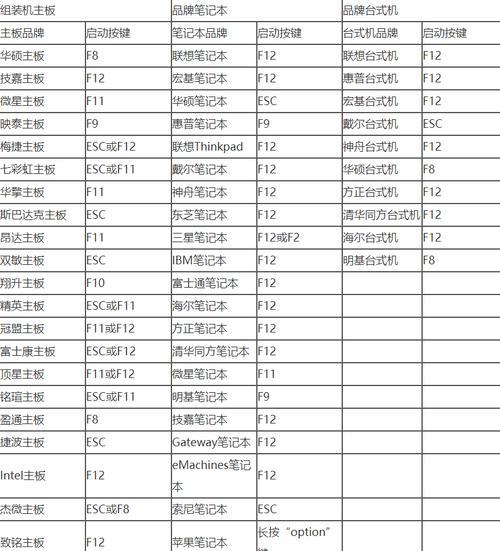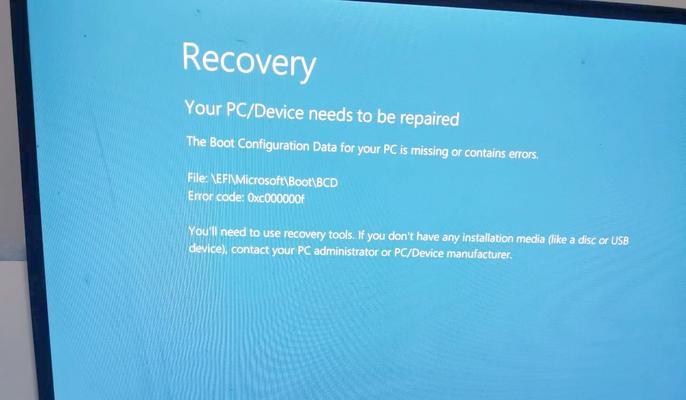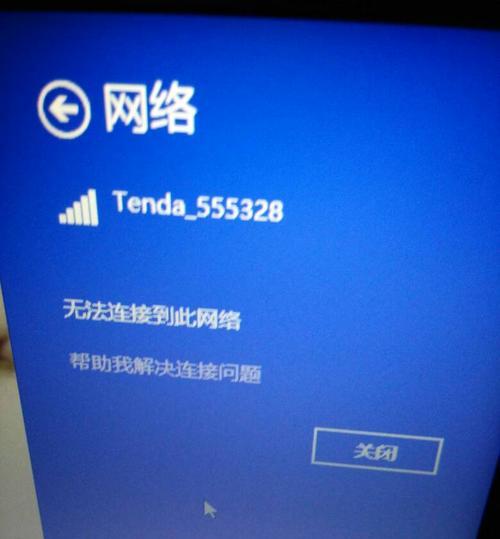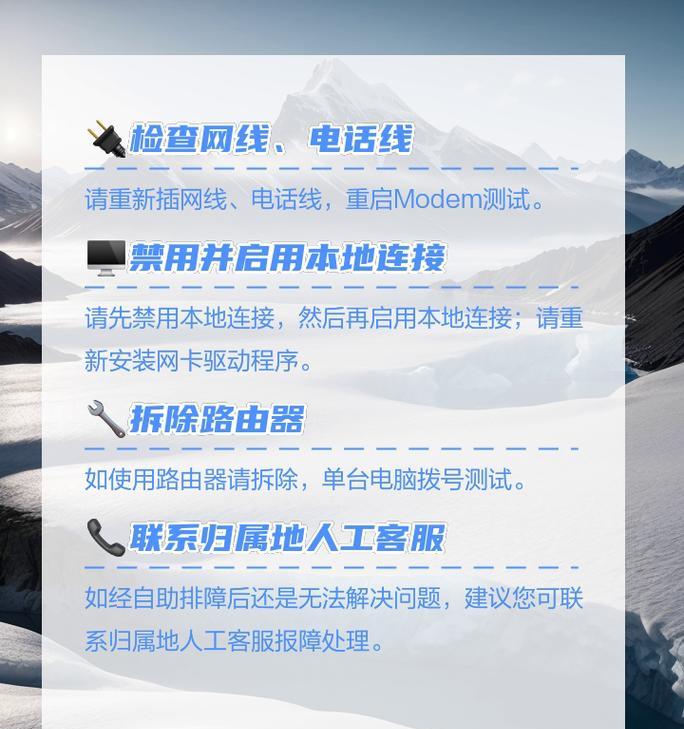当电脑运行缓慢、出现故障或需要清除个人信息时,恢复出厂设置是一个不错的选择。本教程将详细介绍如何使用BIOS和U盘来进行恢复操作。请仔细阅读以下步骤,并确保备份所有重要文件,以免造成数据丢失。
第一步:检查U盘的兼容性
在进行恢复操作之前,我们首先需要确保U盘与电脑的兼容性。插入U盘后,进入电脑的“设备管理器”,查看U盘是否被识别并正常工作。
第二步:备份重要文件
在进行恢复出厂设置之前,强烈建议您备份所有重要文件。将这些文件保存到其他存储设备中,以防止数据丢失。
第三步:下载并创建恢复U盘
在互联网上搜索并下载适合您电脑品牌和型号的恢复镜像文件。使用专业软件将该镜像文件写入U盘,以创建恢复U盘。
第四步:重启电脑并进入BIOS设置
将恢复U盘插入电脑,然后重启电脑。在开机过程中,按下相应的按键(通常是F2、F10、或Delete键)进入BIOS设置界面。
第五步:选择启动设备
在BIOS设置界面中,使用键盘导航键选择“Boot”选项,并进入“BootDevicePriority”或类似的菜单。在这个菜单中,将U盘设为第一启动设备。
第六步:保存并退出BIOS
在选择了U盘作为启动设备后,按下相应的按键(通常是F10键)保存并退出BIOS设置界面。电脑将会重启,并从U盘启动。
第七步:选择恢复模式
当电脑从U盘启动后,您将看到一个恢复界面。根据您的需求选择“恢复出厂设置”或类似的选项,并按照屏幕上的提示进行操作。
第八步:确认恢复操作
在进行恢复操作之前,请确保您已备份所有重要文件,并确认再次执行操作。恢复出厂设置将清除所有数据,并将电脑恢复到出厂状态。
第九步:等待恢复完成
一旦确认恢复操作,系统将开始进行恢复过程。请耐心等待,直到恢复完成。这个过程可能需要一些时间,具体取决于您的电脑性能和恢复镜像文件的大小。
第十步:重新设置电脑
在恢复完成后,系统将会提示您重新设置电脑。按照屏幕上的指示进行操作,包括选择时区、语言、设置密码等。
第十一步:安装驱动程序
恢复出厂设置后,您需要安装电脑所需的驱动程序。将随电脑附带的驱动光盘插入电脑,并按照屏幕上的指示进行安装。
第十二步:更新操作系统
安装驱动程序后,我们强烈建议您立即更新操作系统以获取最新的安全补丁和功能更新。打开系统设置,选择“更新和安全”,然后点击“检查更新”。
第十三步:恢复个人文件
如果您之前备份了个人文件,现在可以将它们恢复到电脑中。将备份文件拷贝回电脑的相应位置,并确保它们被正确地放置。
第十四步:安装必要的软件
根据您的需求,安装必要的软件程序。这可以包括办公套件、媒体播放器、网络浏览器等常用软件。
第十五步:恢复出厂设置完成
恭喜!您已经成功地使用BIOS和U盘进行了恢复出厂设置。现在,您可以重新设置电脑并开始使用它了。
通过本教程,您学习到了如何使用BIOS和U盘来恢复电脑出厂设置。请记住在操作之前备份重要文件,并谨慎选择操作。如果您遇到任何问题,请寻求专业技术人员的帮助。祝您的电脑恢复出厂设置顺利!